将U盘里的文件设置成无法删除的解决方法
更新时间:2015-07-31 13:56:46作者:ujiaoshou
不少用户都习惯将重要文件存储在U盘里,不过有时候容易因操作失当误删了这些重要文件,给自己带来不必要的损失。如果将U盘设置成无法删除文件,这样就可以保护我们的文件不会被删除了。下面小编就和大家分享一下将U盘里的文件设置成无法删除的解决方法。
操作方法:
1、将U盘连接上电脑,然后在“计算机”中右键点击U盘盘符,选择“属性”;
2、在U盘属性中,选择“安全”选项卡,选定“Everyone”用户名,再点击“编辑”按钮;
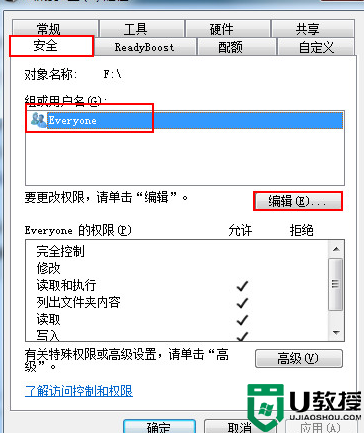
3、在U盘权限设置中,我们将“完全控制”和“修改”取消允许勾选,然后点击“应用-确定”;
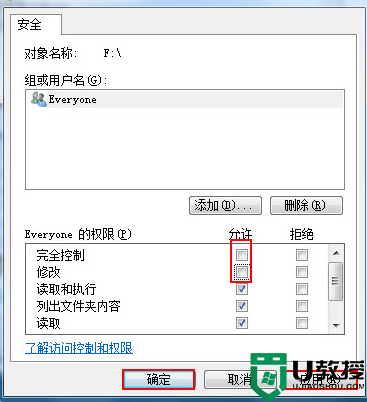
4、这时我们回到u盘里面删除文件就会出现“文件访问被拒绝”的提示,无法删除文件了。
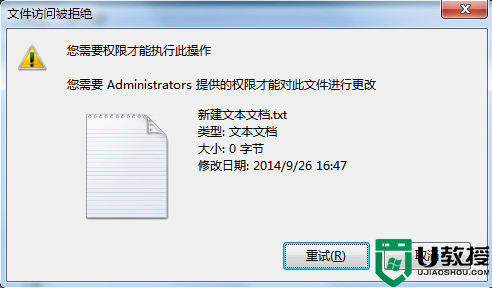
关于将U盘里的文件设置成无法删除的解决方法小编就向大家介绍到这里了,有需要的用户可以根据上面的方法进行设置。
- 上一篇: 往U盘里复制文件时电脑就重启的解决方法
- 下一篇: 禁止U盘从电脑里复制文件的解决方法
将U盘里的文件设置成无法删除的解决方法相关教程
- u盘文件删除不了怎么办|u盘文件无法删除的解决方法
- u盘文件无法删除怎么办|u盘文件无法删除的方法
- U盘里的乱码文件无法删除的解决方法
- 无法删除U盘文件怎么办,解决U盘无法删除的文件的几种方法
- 怎么设置让U盘里的文件无法被删除
- 如何删除u盘里面的文件 u盘怎么删除里面的文件
- 强力删除u盘顽固文件的方法|u盘文件删除的方法
- 如何解决U盘文件无法删除|解决U盘文件删除不了的方法
- 怎么样删除u盘里乱码的文件 u盘里的文件乱码无法删除怎么办
- u盘空文件夹无法删除的解决方法(图文)
- u盘下载歌曲怎么改成mp3格式
- u盘怎么格式化
- 为什么一打开u盘就让格式化
- 如何实现U盘低格
- U盘有病毒怎么办
- U盘提示格式化怎么修复

